2000年の12月、私は年末年始休暇を利用して、以前上司の方から頂いたCPUやマ ザーボードを使って、パソコンを組み立ててみようと思い、足りないパーツを求めて博多 のパーツショップを覗きに行きました。 そのとき買ったのは、2500円程度のCPUクーラーと、15.3GBのハードディスク(12000 円程度) VRAM16MBのビデオボード(6980円)に128MBのDIMMメモリー(10000円程 度)、そして250W電源付のミニタワーケース(4000円程度)にFDD(1780円)といったと ころで、総額は4万円もかかりませんでした(すべて新品)。 当時私の使っていたパソコンは、パナソニックの一体型で、CPUはペンティアムの133 MHz(MMXではない)、ハードディスクは1.28GBといったスペックで、作ろうとしている自 作機のほうが性能も上回るので、わくわくしながら組み立てました。 以下にその組み立ての時の模様を写真を交えて紹介します。 初めての自作に悪戦苦闘する様をご覧ください。 |
|||
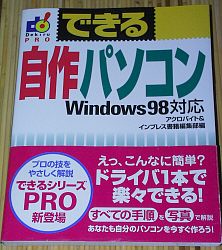 |
まず、自作を始める前にどんな風に作業を進めて いくのか、だいたいの流れがわかっていなければならない。 そこで私が参考書にしたのがこれ。 「できる 自作パソコン」 発行所:インプレス 定価1800円(税別) スロット1のマザーを使って説明してあるので最新 版とはいえないが、写真をふんだんに使って初心者 にもわかりやすく解説してある。 |
||
 |
上司の方に頂いたSoket7マザー、AopenのAX59 PRO。CPUソケットの上方にSIMM×2、DIMM×3の メモリースロットがあるのが特徴。 拡張スロットはAGP×1(焦茶色)、PCI×4(白色)、 ISA×2(黒色)を装備している。 |
||
 |
PCケースにマザーボードを取り付けた後、CPU、 メモリーなどを装着する。 CPUの装着手順は、まずSoketの横についている ロックレバーを起こす。 |
||
 |
CPUとSoketの1番ピンの位置を合わせて、CPUを 装着し、レバーを降ろしてロックする。 このCPUは米Cyrix(現在は台湾VIA社に買収され ている)のMⅡ300GPといい、ペンティアムのMMXに 対抗したもので、ベースクロック66MHz、クロック周 波数は233MHzだった。 |
||
 |
CPUとヒートシンクの接触面に薄くシリコングリスを 塗り(熱伝導性を高めるため)、クーラーを装着し、配 線の向きに注意しながらコードをソケットに挿す。 |
||
 |
次にメモリーを装着する。このマザーにはSIMMと DIMMの両方のメモリースロットがあるが、用意した メモリーは128MBのDIMM なので、1番のDIMM ス ロットを使う。両側のツメを倒して真っ直ぐに挿し込む と自然にツメが起き上がる。 (写真ではCPUに近い方の1番スロットにメモリーが 装着されている。) |
||
 |
ジャンパスイッチの設定。 マザーボードにはいろんなCPUに対応できるように 各種の設定スイッチがついている。 説明書を見ながら1つ1つ設定していく。 写真は上がディップスイッチ、下がジャンパスイッチ。 |
||
 |
各種ドライブの取り付け。 PCケースの前面カバーをはずし、使用するベイを ふさいでいる金属板を取り外して、各種のドライブ を取り付ける。 写真は5インチベイにCD‐ROM、3.5インチベイは 上からFDD、HDD。 |
||
 |
配線。 マザーボード、各ドライブへの電源の配線、各ドラ イブとマザーボードとの配線、ケース前面スイッチ 類の配線などを行う。 このケースは写真のようにマザーボードを取り付 ける部分が開くようになっているので、作業はやり やすかった。 |
||
 |
ビデオボードをAGPスロットに挿す。 ビデオボードにはPCIスロット用のものもあるが、 AGPスロットはビデオボード専用の規格なので、 AGP用のビデオボードを使ったほうがPCIスロット が1つ空く。 挿すときはまっすぐしっかりと。 挿し込みが不充 分だとトラブルの元になる。 |
||
 |
ケースのカバーをして一応完成 ! この後はBIOSの設定、OSのインストールと作業は 続く。 |
||
以上でパソコンのハードは組みあがりました。 引き続いて、ソフトの組み込みと周辺機器の設定に入るわけですが、 ここからが色々なトラブルに見舞われて大変でした。 その模様は次のページでお話します。興味のある方はどうぞ!! |
|||